Jak obejít heslo systému Windows 10 pomocí příkazového řádku
Možná chceš obejít heslo systému Windows 10 pomocí příkazového řádkuTo je docela pohodlná, ale nedoporučená metoda. Vždyť neoprávněný přístup (například obcházení hesla systému Windows pomocí příkazového řádku) k počítačovému systému je v mnoha zemích nelegální, i když nedojde k žádné škodě. Pokud by obcházení hesel bylo otevřeně podporováno, uživatelé se zlými úmysly by mohli tuto znalost zneužít k nelegálním činnostem.
Pokud však máte legitimní přístup k vašemu počítači a potřebujete resetovat heslo správce, můžete tak učinit. Tento článek vám ukáže, jak obejít heslo systému Windows 10 pomocí příkazového řádku.
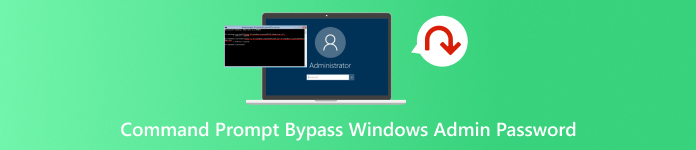
V tomto článku:
Část 1: Jak obejít heslo systému Windows 10 pomocí příkazového řádku
Upozorňujeme, že k obejití hesla systému Windows 10 pomocí příkazového řádku musíte mít legitimní vlastnictví počítače. Obejití nebo nabourání se do účtu někoho jiného bez jeho povolení je pak neoprávněné a neetické. Nyní si můžete ověřit, jak obejít přihlášení pomocí hesla správce v systému Windows pomocí příkazového řádku.
Když máte administrátorský přístup
Vyhledejte a otevřete Příkazový řádek jako správce z vyhledávacího pole systému Windows.
Zadejte následující příkaz a stiskněte klávesu Vstupte klíč:
síťový uživatel Administrátor nové heslo
(Nahraďte „nové heslo“ požadovaným heslem.)
Pokud potřebujete resetovat heslo jiného účtu, zadejte:
uživatelské jméno uživatele sítě nové heslo
(Nahraďte „uživatelské jméno“ názvem účtu.)
Tímto způsobem můžete obejít heslo systému Windows 7 nebo 10 v příkazovém řádku.
Pokud jste zamčeni venku
Pokud se vám počítač zablokuje a nemáte k němu přístup, například zapomenuté heslo k Windows 10, pak nemůžete obejít heslo systému Windows v příkazovém řádku. Je to proto, že nemáte žádný způsob, jak se dostat k aplikaci Příkazový řádek. Proto nemůžete obejít přihlášení s heslem správce ve Windows pomocí Příkazového řádku, protože Příkazový řádek nemůžete použít, pokud nejste přihlášeni do systému Windows.
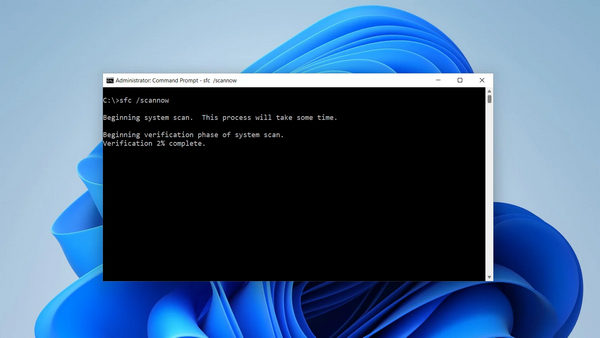
Část 2: Nejlepší způsob, jak odstranit heslo systému Windows 10/7
Pokud nemáte přístup k systému Windows, nemůžete obejít heslo systému Windows 10 v příkazovém řádku. Jak můžete heslo změnit? Můžete použít imyPass Obnovení hesla systému WindowsTento vynikající program dokáže přímo vytvořit nástroj pro resetování hesla systému Windows a pomůže vám změnit hesla správce systému Windows nebo standardní uživatelská hesla. Tento vynikající program je nejlepší alternativou k příkazovému řádku pro odstranění a obejití hesla systému Windows 10/7.

Více než 4 000 000 stažení
Vytvořit USB resetování hesla Windows automaticky na vašem počítači.
Snadno změňte hesla správce nebo standardní uživatelská hesla ve Windows.
Obnovení, změna nebo odstranění přihlašovacího hesla do systému Windows 10.
Do počítače se systémem Windows můžete přidat nový standardní uživatelský účet.
Stáhněte a nainstalujte imyPass Obnovení hesla systému Windows a spusťte jej. Vložte do počítače prázdný USB disk nebo CD/DVD disk. Poté klikněte na Vypálit USB tlačítko nebo Vypálit CD/DVD tlačítko pro vytvoření jednotky pro resetování hesla systému Windows.

Poté můžete do počítače s problémem s heslem vložit DVD nebo USB. Spusťte počítač a opakovaně stiskněte klávesu, například F12 nebo ESC pro vstup do obrazovky BISO (klávesa závisí na značce vašeho počítače).
Na obrazovce systému BIOS byste měli najít možnost, jako je Boot Sequence (Spouštěcí sekvence). Zde byste měli nastavit USB disk nebo CD/DVD jako první možnost spuštění. Poté uložte změny a počítač se automaticky restartuje.

Po spuštění počítače se zobrazí obrazovka, kde můžete obejít nebo odstranit heslo pro přihlášení do systému Windows. Můžete si vybrat požadovaný účet a kliknout na tlačítko Obnovit heslo tlačítko pro obejití nebo odstranění hesla systému Windows 10.
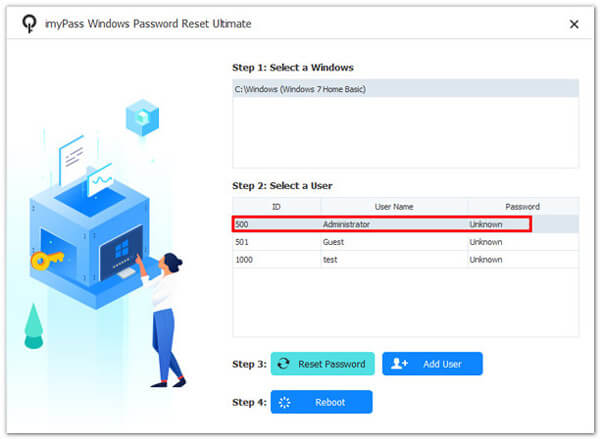
Část 3: Jak obejít heslo systému Windows pomocí nástroje netplwiz
Existuje mnoho dalších metod, jak obejít hesla systému Windows 10 bez příkazového řádku. Můžete například použít netplwiz. Je to nástroj ve Windows, který umožňuje spravovat uživatelské účty a upravovat nastavení související s předvolbami přihlášení. Poskytuje grafické rozhraní pro konfiguraci automatického přihlášení, správu typů účtů a změnu nastavení souvisejících s uživateli.
lis Okna a R klávesami na klávesnici otevřete Běh okno.
Do pole zadejte netplwiz: a stiskněte klávesu Vstupte klávesa pro otevření okna Uživatelské účty.
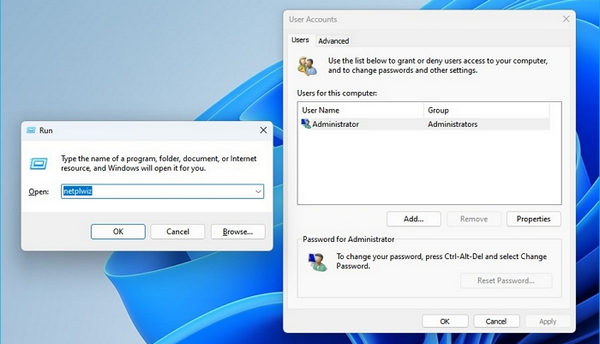
Zde byste měli zrušit možnost, že uživatelé musí pro používání tohoto počítače zadat uživatelské jméno a heslo. Poté zadejte svůj aktuální přihlašovací účet a heslo systému Windows. Poté již při příštím spuštění počítače nebudete muset zadávat heslo.
Závěr
Nedoporučuje se obejít heslo systému Windows 10 v příkazovém řádkuK provedení tohoto úkolu musíte mít legitimní vlastnictví počítače. Můžete však použít imyPass Windows Password Reset k snadnému odstranění nebo obejití hesla k přihlášení do systému Windows. Můžete rychle a snadno změnit hesla správce nebo standardní uživatelská hesla.
Horká řešení
-
Heslo systému Windows
-
Tipy pro Windows
-
Opravit Windows
-
Tipy pro hesla
Obnovení hesla systému Windows
Obnovte účet správce/uživatele systému Windows
Stažení zdarma Stažení zdarma
